
Главная страница Случайная страница
Разделы сайта
АвтомобилиАстрономияБиологияГеографияДом и садДругие языкиДругоеИнформатикаИсторияКультураЛитератураЛогикаМатематикаМедицинаМеталлургияМеханикаОбразованиеОхрана трудаПедагогикаПолитикаПравоПсихологияРелигияРиторикаСоциологияСпортСтроительствоТехнологияТуризмФизикаФилософияФинансыХимияЧерчениеЭкологияЭкономикаЭлектроника
Документация пользователя программы АИС3
|
|
1. Общие положения. 78
2. Справочная информация 79
2.1. Отели 79
2.1.1. Внесение данных о новом отеле 79
2.2. Туры 80
2.3. Экскурсии 80
2.3.1. Внесение данных о новой экскурсии 80
2.4. Физические лица 81
Внесение данных о новом физическом лице 81
Внесение номера телефона 86
3. Возможности расширенного поиска (фильтрации) в журналах Заказы, Касса, Склад. 86
4. Создание нового заказа. 87
4.1. Заполнение данных о клиенте – физическом лице. 88
4.2. Заполнение данных о клиенте – юридическом лице. 88
4.3. Заполнение раздела «Откуда» и «Куда» 91
4.4. Заполнение раздела «Список туристов» 92
4.5. Заполнение раздела «Услуги» 93
4.5.1. Тип услуги – Размещение 93
4.5.2. Оформление страховок «Уралсиба» 96
4.5.3. Тип услуги – Экскурсия 98
4.5.4. Тип услуги – Транспорт 99
4.5.4.1. Тип услуги – Транспорт от поставщика ВИП Сервис авиа 99
4.5.4.2. Тип услуги – Транспорт от поставщика ВИП Сервис ж/д 99
4.5.4.3. Тип услуги – Транспорт (авиа и ж/д) от прочих поставщиков 100
4.5.5. Тип услуги - Экскурсионный тур 103
4.5.6. Аннуляция тура 103
5. Проведение денежных операций - Оплата тура клиентом, возврат денежных средств клиенту, инкассация, закрытие кассового дня 106
5.1. Оплата тура клиентом 106
5.1.1. Оплата тура клиентом наличными 106
5.1.2. Оплата тура клиентом по кредитной карте 107
5.1.3. Оплата тура сертификатом 107
5.1.4. Оплата тура по безналу 109
5.2. Возврат денег клиенту 110
5.2.1. Возврат клиенту наличными 110
5.2.2. Возврат клиенту на кредитную карту 112
5.2.3. Возврат клиенту наличной оплаты в день принятия денег (КМ-3) 112
5.3. Инкассация. 113
5.4. Закрытие кассового дня. 115
6. Заполнение раздела «Заявки» 116
6.1. Формирование электронной формы заявки ТО с возможностью вывода на печать 117
6.2. Себестоимость услуг заказа 117
6.3. Подтверждения услуг заказа 118
7. Процедура оприходования бланков строгой отчетности (БСО) 120
8. Как в АИС3 найти информацию по туроператорам
1. Общие положения.
Программа “АИС3” предназначена для установки в офисы агентской сети VKO Club и позволяет:
- формировать туры;
- вести расчет стоимости туров;
- контролировать оплату туров клиентами и своевременность оплат туроператорам за услуги (вести балансы с туроператорами и заказчиками туров);
- автоматически формировать и отправлять по электронной почте или факсу заявки туроператорам;
- печатать договора и турпутевки для клиентов;
- вести кассу офиса;
- формировать отчеты о деятельности каждого менеджера и офиса в целом;
- разграничивать доступ менеджеров к функциям программы.
Данный вариант инструкции составлен в сокращенном виде.
Здесь представлены разделы по наиболее часто допускаемым ошибкам при оформлении заказов и описан порядок правильного оформления и работы со справочниками.
2. Справочная информация
2.1. Отели
Доступ: - меню «Справочники/Номенклатура/Отели».
Вид окна «Отели» (Рисунок 1).
Для более точного поиска отеля необходимо в окне «Фильтр по наименованию» в первую позицию набрать знак «%», а затем наименование отеля. Лучше набирать не полное наименование отеля, а несколько основных букв из названия. Тогда поиск будет точнее.

Рисунок 1
2.1.1. Внесение данных о новом отеле
Если нужного отеля не оказалось в справочнике, то его нужно завести с помощью кнопки  (Добавить). Откроется форма «Отели» (Рисунок 2), в ней с помощью кнопки
(Добавить). Откроется форма «Отели» (Рисунок 2), в ней с помощью кнопки  выбираем значение поля «Направление», в поле «Название» вносим название отеля латинскими буквами, а в поле «Категория», с помощью кнопки
выбираем значение поля «Направление», в поле «Название» вносим название отеля латинскими буквами, а в поле «Категория», с помощью кнопки  проставляем звёздность.
проставляем звёздность.
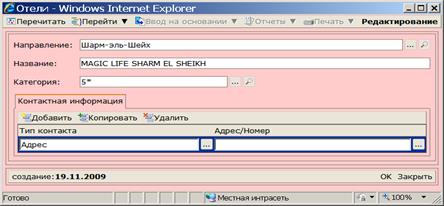
Рисунок 2
Если нужно иметь адрес отеля для дальнейшего его вывода в документы по туру, его можно ввести на закладке «Контактная информация» (Рисунок 2), нажав кнопку  и выбрав через кнопку
и выбрав через кнопку  «Тип контакта» – «Адрес». После этого в поле «Адрес/Номер» через кнопку
«Тип контакта» – «Адрес». После этого в поле «Адрес/Номер» через кнопку  открывается форма «Выбор контактной информации» (Рисунок 3), в которой надо выбрать закладку «Адреса вне РФ», в поле «Представление» вручную ввести адрес отеля (по возможности скопировать с сайта ТО, т.к. данная информация будет выводиться в договор с туристом) и нажать кнопку «ОК». Информация об адресе отеля занесется в поле «Адрес/Номер» информации об отеле в форме «Отели» (Рисунок 2).
открывается форма «Выбор контактной информации» (Рисунок 3), в которой надо выбрать закладку «Адреса вне РФ», в поле «Представление» вручную ввести адрес отеля (по возможности скопировать с сайта ТО, т.к. данная информация будет выводиться в договор с туристом) и нажать кнопку «ОК». Информация об адресе отеля занесется в поле «Адрес/Номер» информации об отеле в форме «Отели» (Рисунок 2).
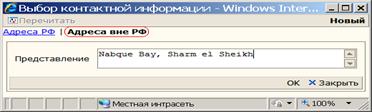
Рисунок 3
2.2. Туры
Этот справочник содержит информацию об экскурсионных турах. Доступ: - меню «Справочники/Номенклатура/Туры».
Вид окна «Туры» (Рисунок 4)

Рисунок 4
2.3. Экскурсии
Этот справочник содержит информацию об экскурсиях, которые приобретаются дополнительно, не путать с экскурсионными турами. Доступ: - меню «Справочники/Номенклатура/Экскурсии».
Вид окна «Экскурсии» представлен на (Рисунок 5)

Рисунок 5
2.3.1. Внесение данных о новой экскурсии
Если нужной экскурсии не оказалось в справочнике, вы можете внести ее самостоятельно с помощью кнопки  (Добавить). После нажатия этой кнопки откроется форма «Экскурсии - Новый» (Рисунок 6), в ней с помощью кнопки
(Добавить). После нажатия этой кнопки откроется форма «Экскурсии - Новый» (Рисунок 6), в ней с помощью кнопки  выбираем значение поля «Владелец (География)» - заполняется обязательно, в поле «Наименование» вносим название экскурсии и с помощью кнопки
выбираем значение поля «Владелец (География)» - заполняется обязательно, в поле «Наименование» вносим название экскурсии и с помощью кнопки  из справочника валют выбираем в поле «Валюта» валюту стоимости экскурсии (не обязательное поле).
из справочника валют выбираем в поле «Валюта» валюту стоимости экскурсии (не обязательное поле).

Рисунок 6
2.4. Физические лица
Доступ: - меню «Справочники/Контрагенты/Физические лица».
Вид окна «Физические лица» (Рисунок 7).
ВНИМАНИЕ!!! При оформлении тура необходимо в обязательном порядке произвести поиск клиента по базе!
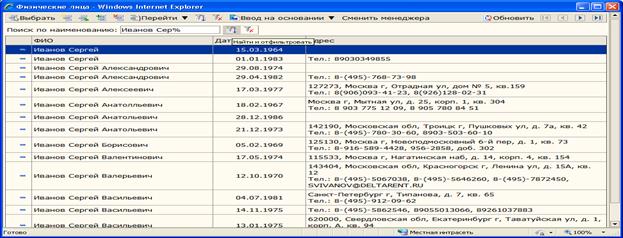
Рисунок 7
|
|